Abrir la puerta del garaje por llamada
Control remoto con SIP Ring Switch y Fritz!Box
Fritz!Box de AVM es ya uno de los router más extendidos. Como dispositivo de transición entre Internet y la red local, Fritz!Box no solo pone a disposición de WLAN y los accesos a la red por cable. Normalmente Fritz!box organiza también las conexiones de los teléfonos y gestiona hasta tres números de teléfono para llamadas entrantes.
Por qué no utilizar uno de los números de teléfono disponibles para, por ejemplo, abrir la puerta del garaje desde el coche mediante una llamada. Con el SIP Ring Switch #57753 es muy fácil hacerlo.
Paso 1 - Conectar el SIP Ring Switch
Cableado
Para utilizar el SIP Ring Switch se requiere una tensión de alimentación entre 12V y 24V DC o una unidad de potencia adecuada.
La tensión de alimentación conectada se aplica en el estado ON en el borne de salida correspondiente.
Si es necesario un contacto sin potencial para activar el accionamiento de la puerta se puede intercalar detrás un relé acoplador.
El cableado del SIP Ring Switch solo puede ser efectuado por personal técnico especializado.
Para la salida 0 por ejemplo en el borne 4 con la masa correspondiente en el borne 5.
Red
El SIP Ring Switch tiene que ser conectado en una de las entradas para LAN de Fritz!Box.
Paso 2 - Configurar la red
El SIP Ring Switch debería disponer en cualquier caso de una dirección de IP estática. Para eso Fritz!Box ofrece la posibilidad de extraer un rango de dirección IP de la asignación de direcciones de DHCP.
Ajustes en fritz!Box
La administración de las direcciones de IP se encuentra en Fritz!Box en Red local >>Red en el registro Configuración de red. Allí tiene que desplazarse hasta la parte inferior y seleccionar Configuración avanzada. Haga clic aquí en Ajustes de IPv4. Ahí puede ver qué direcciones de IP se asignan vía DHCP. El SIP Ring Switch debería disponer de una dirección de IP que no se encuentre en ese rango.
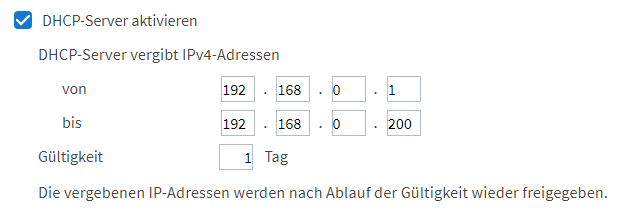
En el ejemplo mostrado aquí se pueden asignar las direcciones de IP estáticas de 192.168.0.201 a 192.168.0.254; es decir, por ejemplo, la 192.168.0.210. Asegúrese de que la dirección de IP seleccionada no esté ya asignada a otro dispositivo terminal en la red.
En Red local >>Red en el registro Conexiones de red Fritz!Box pone a disposición un listado de las direcciones de IP utilizadas.
Asignar dirección IP utilizando WuTilitiy
Inicie ahora en un ordenador de Windows la herramienta WuTilitiy
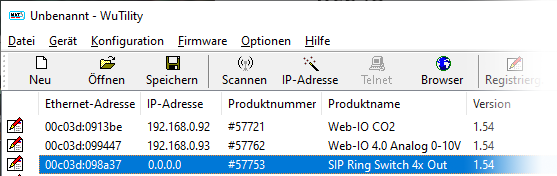
Con un clic en el icono de Dirección IP se accede al diálogo para la asignación de la dirección de IP. Introduzca aquí la dirección de IP deseada y pulse el botón Continuar.
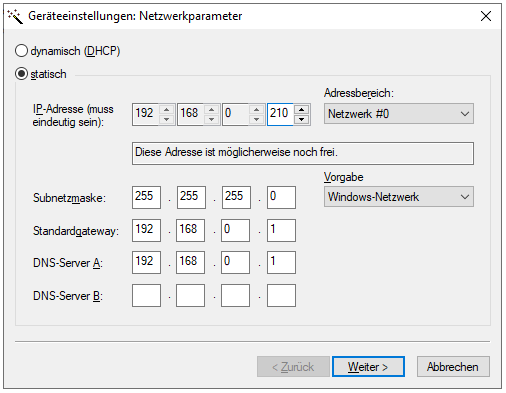
Ahora el SIP Ring Switch ya está accesible con la dirección asignada.
Paso 3 - Configuración de una extensión en Fritz!Box
Para que el SIP Ring Switch pueda conmutar al marcar un número de teléfono, es necesario crear y configurar primero al menos una extensión en Fritz!Box. Seleccione para ello en Fritz!Box el menú Telefonía >> Aparatos de teléfono. Pulse aquí el botón Aparato de teléfono nuevo y seleccione en el diálogo siguiente Teléfono (con o sin contestador automático)
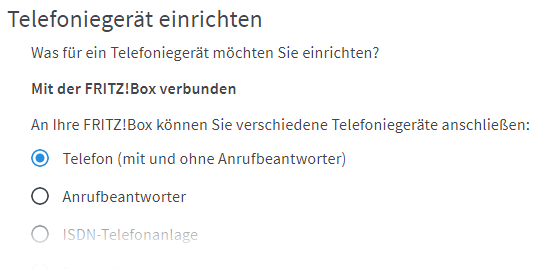
Con un clic en Continuar se abre un nuevo diálogo en el que se pregunta, entre otros parámetros, por el tipo de conexión. Seleccione aquí LAN/WLAN (teléfono IP) y asigne un nombre con el que pueda encontrar luego al SIP Ring Switch en la configuración.
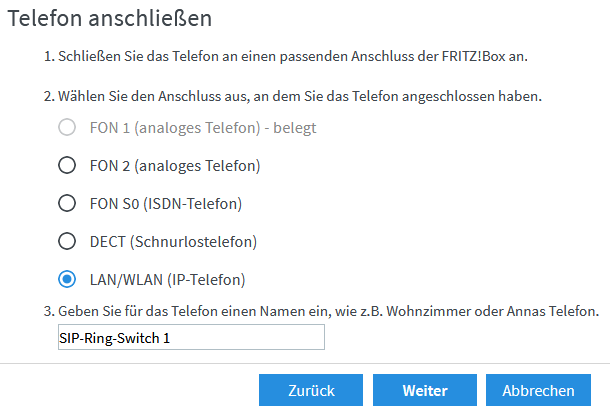
Con un clic en Continuar se abre de nuevo un diálogo. Aquí tiene que introducir el nombre de usuario y la contraseña con los que podrá registrar luego al SIP Ring Switch en Fritz!Box.
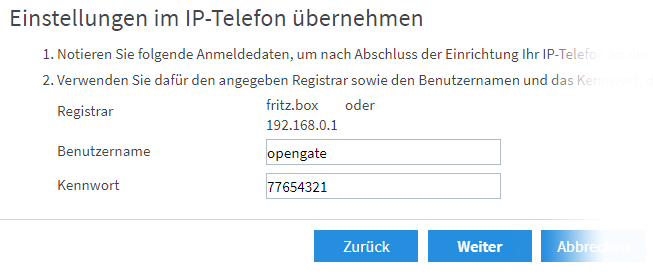
Con un clic en Continuar se abre el diálogo siguiente.
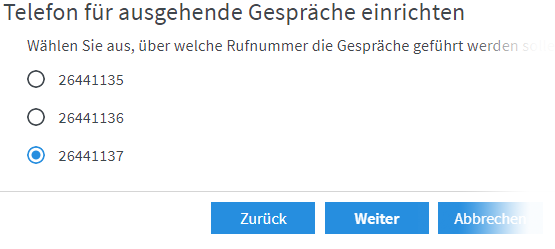
Como el SIP Ring Switch no puede realizar conexiones de salida, aquí simplemente puede pulsar Continuar para pasar al diálogo siguiente.
Aquí se especifican los números de teléfono externos que pueden llamar al SIP Ring Switch y activar una acción.
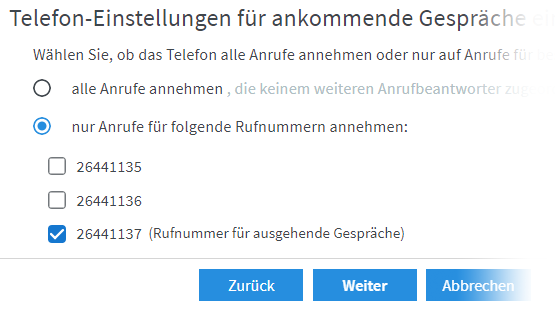
Pulse Continuar para abrir el resumen de los ajustes configurados.
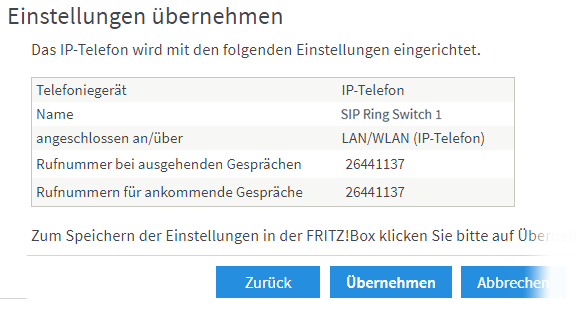
Pulse Aceptar para crear la nueva extensión. Según la versión de Fritz!Box es necesario finalizar la configuración con una llamada de un número interno o bien con la confirmación en un botón de Fritz!Box.
Paso 4 - Configuración de SIP Ring Switch
Ajustes básicos SIP
Ahora aún falta configurar el SIP Ring Switch para el registro en Fritz!Box. Para hacerlo tiene que entrar como administrador en el entorno web del SIP Ring Switch y seleccionar el menú Canales de comunicación >> SIP..
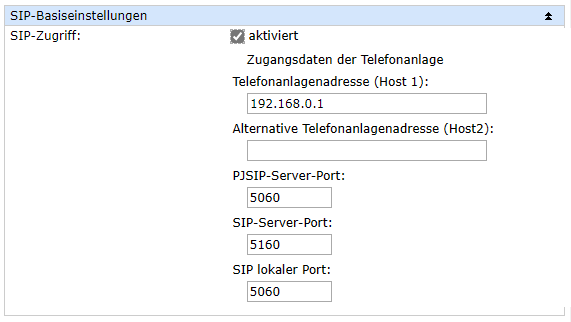
Active en Ajustes básicos SIP el Acceso SIP e introduzca los datos de acceso para su Fritz!Box. En contraseña hay que indicar la contraseña correspondiente al nombre de usuario para la extensión. Confirme a continuación con un clic en Aplicar.
Inventario de extensiones
Para agregar una nueva extensión que deba estar representada por el SIP Ring Switch, pulse en Agregar.
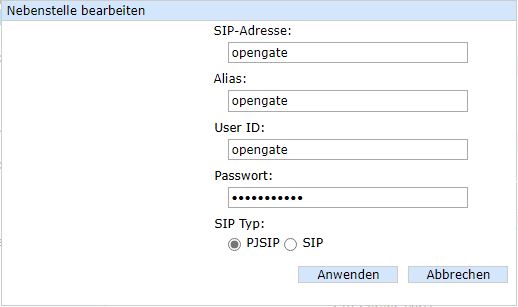
La estructura dirección SIP debe tener la sintaxis siguiente:
"nombre de usuario"@"dirección IP de Fritz!Box"
En Tipo SIP hay que seleccionar para Fritz!Box PJSIP. Confirme las entradas con Aplicar para que se carguen en el inventario.

Inventario de usuarios
Para impedir que una llamada fortuita o no autorizada pueda activar una acción, es posible registrar en la lista de usuarios los números que pueden tener acceso al SIP Ring Switch.
Hay dos maneras de hacerlo:
Programar nuevos números de teléfono
Haga clic en Scan.
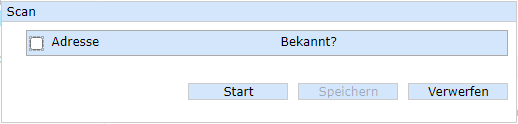
Pulse Inicio y llame al número de teléfono que fue asignado en la Fritz!Box para llamadas entrantes para la extensión.
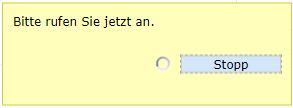
El SIP Ring Switch registra en el modo Scan las direcciones de SIP de todas las llamadas entrantes hasta que usted pulse Stop.
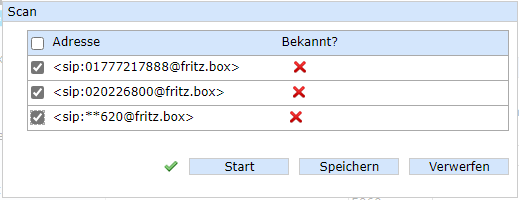
Marque las direcciones de SIP que desee agregar al Inventario de usuarios.
Introducir manualmente nuevos números de teléfono
Para introducir una dirección de SIP manualmente pulse Agregar.
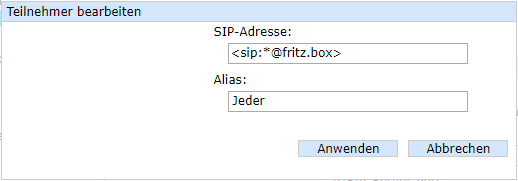
Introduzca la dirección SIP. Al hacerlo es importante cuidar la sintaxis:
"sip:número de teléfono@fritz.box"
Utilizando "*" como comodín se admite cualquier número. Al pulsar en Aplicar se carga la dirección de SIP en la lista de inventario.
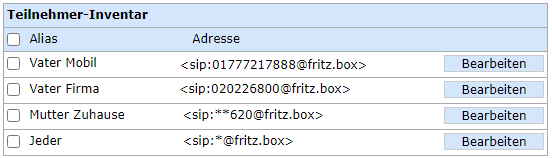
Con el botón de Editar se puede modificar los ajustes a posterior para, por ejemplo, adjudicar un alias.
Configuración de salida para impulsos
Los controles de puertas más habituales necesitan un corto impulso de control para abrir o cerrar. Para que tras la activación una salida vuelva 2 segundos más tarde automáticamente al estado de reposo es necesario configurarlo en el modo de impulso.
Seleccione para ello en el menú del SIP Ring Switch Ajustes básicos>>Salidas para la salida deseada Configuración avanzada. Active allí el Modo de impulso e introduzca en Duración del impulso 2000 ms.
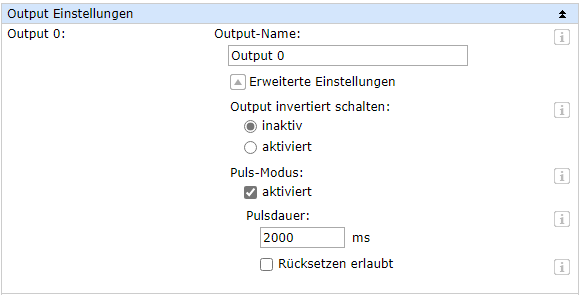
Crear una acción a activar
Ahora ya solo falta definir la salida a activar cuando entra una llamada en una extensión concreta. Pulse para ello en la estructura del menú en Acciones y luego en Agregar.
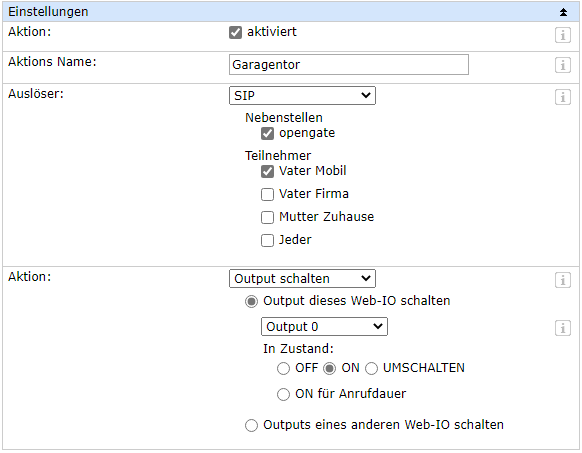
Como señal de activación seleccione SIP. Seleccione la extensión a través de la que se deba activar la acción cuando entre una llamada. Defina en la lista de usuarios las autorizaciones para activar por llamadas. Y para finalizar, seleccione como señal de activación Activar salida > Activar salida de este Web-IO y luego la salida a activar. Como estado a conmutar hay que activar ON.
Tras confirmar con un clic en Aplicar el SIP Ring Switch está preparado para ejecutar la activación.
